◆
全メニュー >
エクスポート/インポート > データ出力(エクスポート) > [日別データ[CSV]]
打刻時刻やスケジュールなど、日々の詳細な勤務データをCSV形式で出力できます。
※この操作を行うことができるのは、「全権管理者」または
「データ出力」権限を持った管理者となります。
事前設定
事前に、エクスポート用のレイアウトを作成してください。すでに作成済の場合は以下の作業は不要です。
全メニュー > エクスポート / インポート >
データ出力(エクスポート)>[日別データ[CSV]]横「出力レイアウト作成」>
[+新規作成]
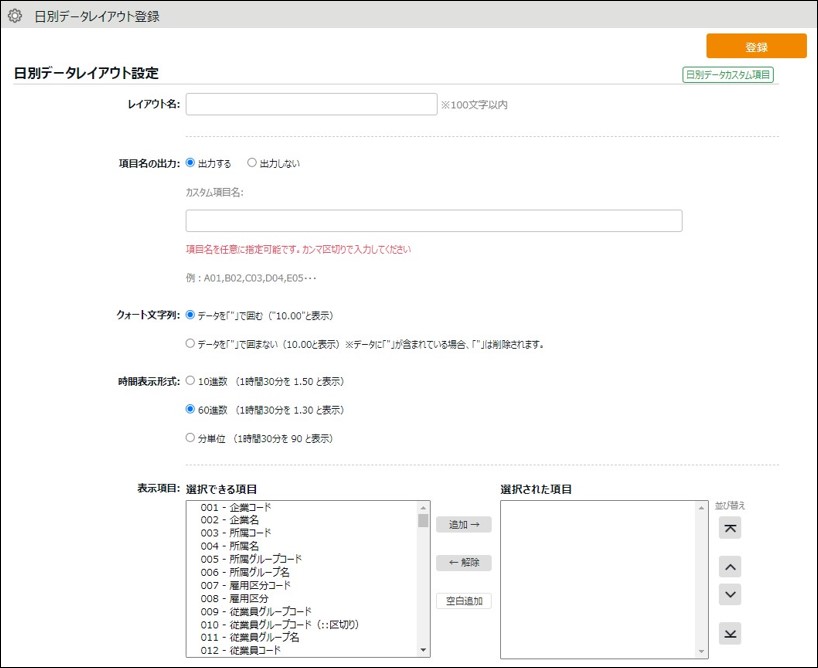
レイアウト名:任意のレイアウト名を入力します(100文字以内)。
項目名の出力:所定時間、残業時間などの項目名を表示するヘッダー行を追加するかを選択します。
なお、「カスタム項目名」の箇所に任意の項目名をカンマ区切りで入力すれば、
それを項目名として出力することも可能です。給与ソフト側から項目名の指定が
ある際などにご利用ください。※「所定労働時間」=『KT01』など
クオート文字列:各数値を「”」(ダブルクオーテーション)で囲んだ状態で出力するか否かを選択
します。
時間表示形式:このレイアウトで出力する際の表示形式を選択します。
表示項目:給与ソフトで必要な項目を、左側の「選択できる項目」から、右側の「選択された
項目」に移動していきます。本システムで出力不可能なデータを必要とする箇所に
は、[空白追加]をクリックして1項目スキップしてください。
※各項目の詳細については、
こちらをご参照ください。
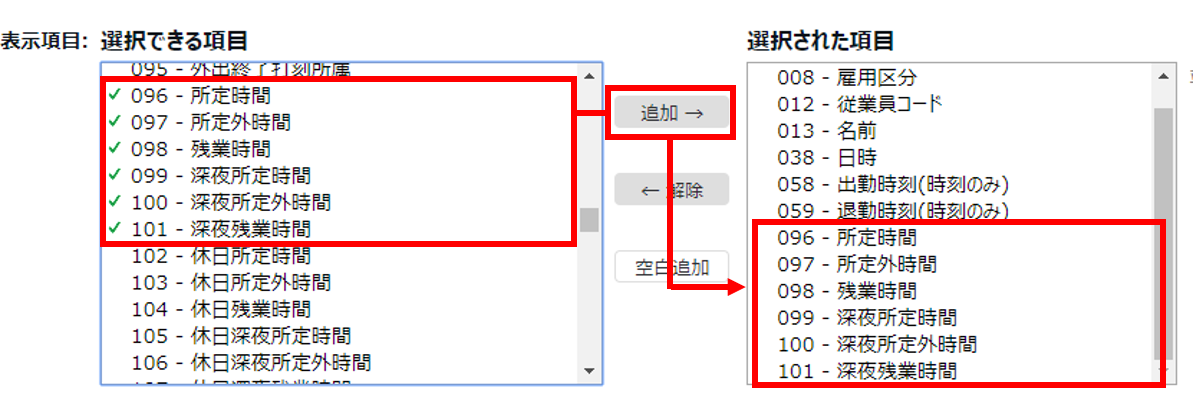
各項目の設定が完了したら、[登録]ボタンでレイアウトを保存してください。
エクスポート手順
以下の画面を開いてください。
全メニュー > エクスポート / インポート >
データ出力(エクスポート)>[日別データ[CSV]]
出力条件として、以下の各項目を指定します。
出力対象年月
月度指定、日付指定が可能です。
出力オプション
従業員の勤務先で出力
※選択した所属にヘルプ勤務した従業員のデータも出力されます。
出力レイアウト選択
出力レイアウトを選択します。
所属選択
選択した所属のデータが出力されます。下記雇用区分選択と組み合わせてください。
雇用区分選択
選択した雇用区分のデータが出力されます。
条件選択が完了後、画面最下部の[データ出力]ボタンをクリックしてください。この時点ではダウンロードは行われず、確認画面が表示されます。この確認画面で「対象内のエラー勤務数」「対象内の未確定申請数」が存在する場合、正確な集計ができておりません。
全メニュー > エラー勤務
全メニュー > 申請承認
より、対象となるエラー及び申請を確定させてから、改めて上記手順を踏んでください。
確認画面で内容に問題がなければ、[データ出力]ボタンをクリックするとcsvデータとしてエクスポートされます。
